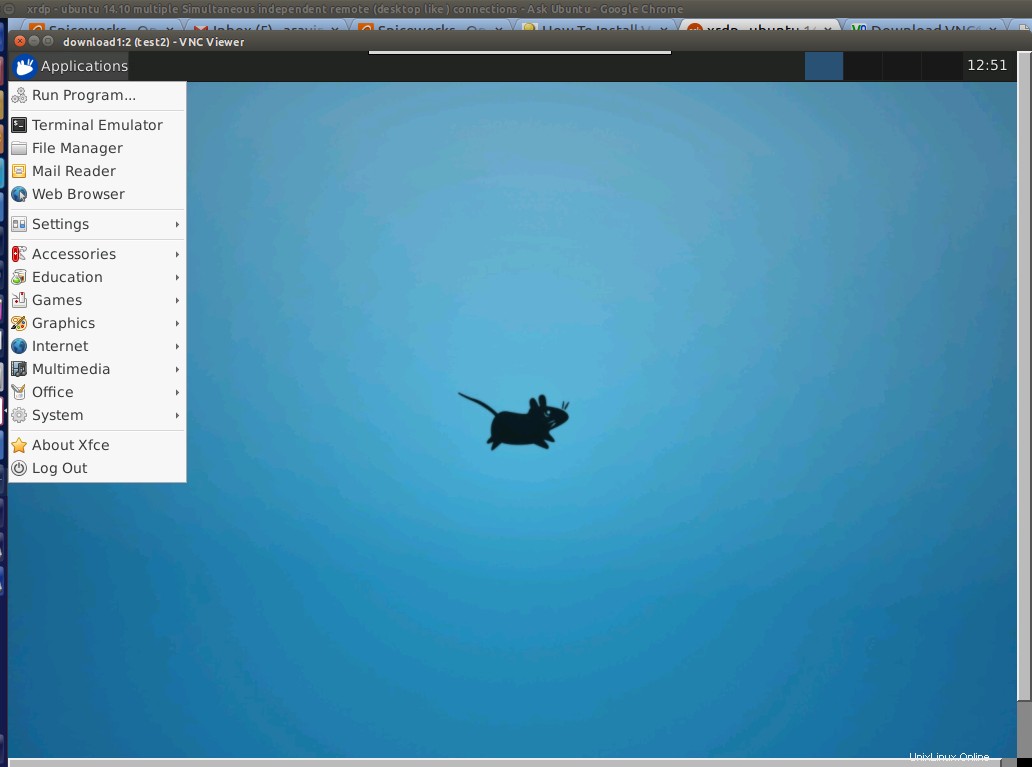Může někdo prosím navrhnout bezplatný server (který funguje stejně jako terminálový server, který umožňuje více nezávislý podobný rdp sessions), který je kompatibilní s ubuntu 14.10 ?
Vyzkoušel jsem:Simultánní vzdálená připojení
Vygooglil jsem FreeNX, ale většina dostupných tutoriálů nefunguje pro ubuntu 14.10 a také NOMACHINE neumožňuje více relací.. NOMACHINE funguje skvěle, ale je omezen pouze na jednu relaci.. když se připojím z druhého účtu, odpojí se..
https://www.nomachine.com/AR10K00703 “NoMachine (zdarma) umožňuje jedno připojení. Je tedy pro individuální použití.“
A také jsem zkusil http://www.xrdp.org pomocí tohoto návodu https://www.youtube.com/watch?v=gFdBSyy4xcM
Také to nefunguje... uvízlo na prázdné obrazovce rdp..
VNC není to, co hledám, protože nemůže nabízet nezávislé relace. .
Většina tutoriálů je pro staré verze Ubuntu a nefungují mi
Jakákoli pomoc by byla velmi oceněna! Jakýkoli základní aktuální výukový program 14.10 nebo cokoli, co stíní světlo, prosím!
PS
Co nakonec fungovalo, bylo VNC
Nejlepší odpověď
Zde jsou věci, které se mi osvědčily.. (úspěch s použitím tohoto návodu http://www.howtoforge.com/how-to-install-vnc-server-on-ubuntu-14.04 a pochvala pro Charlese Tassella za správné pokyny a rady)
Udělal jsem to následovně,
(1) spusťte sudo apt-get update && sudo apt-get upgrade
(2)spusťte sudo apt-get install gnome-core xfce4 vnc4server
(3) pak přidejte uživatele (vncserver/unix)
sudo adduser test1
(potom budete muset vyplnit podrobnosti pro uživatele, přidal jsem 3 uživatele (test1, test2, test3 atd. pro server vnc)
(4)Pak musíte přepnout uživatele jednoho po druhém a spustit vncserver a přidat heslo pro přihlášení vncuser (Mám tři uživatele vnc, takže jsem to musel opakovat pro všechny tři uživatelské testy 1, test2, test3)
su - test1
pak spusťte
vncserver
out put bude vypadat jako tato výzva k zadání hesla vnc..
You will require a password to access your desktops.
Password:
Verify:
xauth: file /home/test1/.Xauthority does not exist
New 'server1:1 (test1)' desktop is server1:1
Creating default startup script /home/test1/.vnc/xstartup
Starting applications specified in /home/test1/.vnc/xstartup
Log file is /home/test1/.vnc/server1:1.log
(5) Důležité:budete muset nahradit obsah /home/test1/.vnc/xstartup níže uvedeným (Jinak nezískáte plochu, místo toho zůstanete s prázdnou obrazovkou bez uživatelských rozhraní nebo nabídek)
vim /home/test1/.vnc/xstartup
a přidat
#!/bin/sh
unset SESSION_MANAGER
unset DBUS_SESSION_BUS_ADDRESS
startxfce4 &
[ -x /etc/vnc/xstartup ] && exec /etc/vnc/xstartup
[ -r $HOME/.Xresources ] && xrdb $HOME/.Xresources
xsetroot -solid grey
vncconfig -iconic &
(6) spouštěcí skript pro vncserver byl vytvořen pomocí části „Spouštěcí skript pro vncserver udělám takto“ v tomto návodu
sudo vim /etc/init.d/vncserver
a přidejte níže obsah..
#!/bin/bash
unset VNCSERVERARGS
VNCSERVERS=""
[ -f /etc/vncserver/vncservers.conf ] && . /etc/vncserver/vncservers.conf
prog=$"VNC server"
start() {
. /lib/lsb/init-functions
REQ_USER=$2
echo -n $"Starting $prog: "
ulimit -S -c 0 >/dev/null 2>&1
RETVAL=0
for display in ${VNCSERVERS}
do
export USER="${display##*:}"
if test -z "${REQ_USER}" -o "${REQ_USER}" == ${USER} ; then
echo -n "${display} "
unset BASH_ENV ENV
DISP="${display%%:*}"
export VNCUSERARGS="${VNCSERVERARGS[${DISP}]}"
su ${USER} -c "cd ~${USER} && [ -f .vnc/passwd ] && vncserver :${DISP} ${VNCUSERARGS}"
fi
done
}
stop() {
. /lib/lsb/init-functions
REQ_USER=$2
echo -n $"Shutting down VNCServer: "
for display in ${VNCSERVERS}
do
export USER="${display##*:}"
if test -z "${REQ_USER}" -o "${REQ_USER}" == ${USER} ; then
echo -n "${display} "
unset BASH_ENV ENV
export USER="${display##*:}"
su ${USER} -c "vncserver -kill :${display%%:*}" >/dev/null 2>&1
fi
done
echo -e "\n"
echo "VNCServer Stopped"
}
case "$1" in
start)
start [email protected]
;;
stop)
stop [email protected]
;;
restart|reload)
stop [email protected]
sleep 3
start [email protected]
;;
condrestart)
if [ -f /var/lock/subsys/vncserver ]; then
stop [email protected]
sleep 3
start [email protected]
fi
;;
status)
status Xvnc
;;
*)
echo $"Usage: $0 {start|stop|restart|condrestart|status}"
exit 1
esac
aby byl spustitelný, spusťte následující..
chmod +x /etc/init.d/vncserver
(7) Chcete-li, aby se relace plochy vnc přidělovaly uživatelům při spuštění automaticky, vytvořte následující skript v /etc/vncserver
sudo mkdir -p /etc/vncserver
sudo vim /etc/vncserver/vncservers.conf
přidejte to do vncservers.conf (je to proto, že mám své uživatele jako test1, test2, test3, změňte to podle )
VNCSERVERS="3:test3 2:test2 1:test1"
VNCSERVERARGS[1]="-geometry 1024x768"
VNCSERVERARGS[2]="-geometry 1024x768"
VNCSERVERARGS[3]="-geometry 1024x768"
(8) Potom spusťte
sudo `update-rc.d vncserver defaults 99`
(9) restartujte server (teď už jste téměř hotovi) krok 10 a zbytek je, jak se přihlásit.
Související:Jak zkontrolovat, zda je MPI již nainstalováno v počítači?(10) stáhněte si http://www.realvnc.com/download/viewer/
zadejte servername/ipaddress a session id
například můj server je 172.16.70.17 a pokud použiji 172.16.70.17:2, přihlásí se na plochu uživatele test2... a 172.16.70.17:3 se přihlásí na plochu uživatele test3 jako moudrý
ujistěte se, že je šifrování vybráno „Preferovat vypnuto“
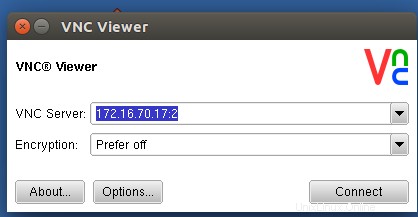
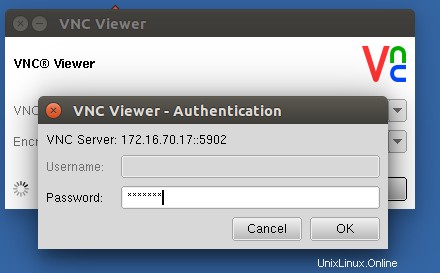
Potom můžete přistupovat ke své ploše a aplikacím tímto způsobem..